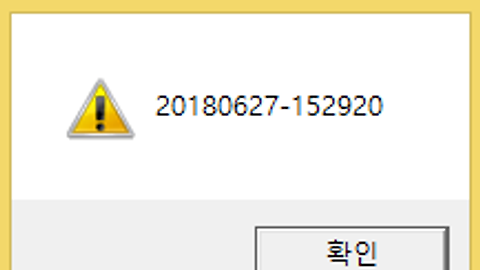[MFC] Edit Control (에디트 컨트롤) 간단 사용 방법
- C++/MFC
- 2018. 6. 25. 19:47
[MFC] 에디트 컨트롤 기본 사용 방법
이번 포스팅에서는 MFC 사용환경에서 에디트 컨트롤을 어떻게 다루는 지에 관하여 한번 알아보도록 하겠습니다.
에디트 컨트롤란, 사용자가 텍스트를 입력할 수 있게 도와주는 UI 컨트롤로써 흔히 스마트폰을 이용하여 문자메시지를 입력할 수 있는 문자 입력 란, 인터넷 웹 브라우저에서 검색 창에 입력하는 입력 란 들을 에디트 컨트롤이라고 합니다.
그러면 실제 MFC를 이용하여 간단히 에디트 컨트롤 사용법에 대해서 알아보도록 하겠습니다.
늘 해왔던 방식대로, 대화상자 기반으로 아래와 같이 MFC 프로젝트를 생성해 주시기 바랍니다.
위와 같이 대화상자 기반의 프로젝트를 생성 하였다면, 기본으로 생성되는 Static Control, 확인, 취소 버튼을 모두 삭제하여 주시고 빈 프로젝트에 Static Control 2개, Edit Control 2개, Button 1개를 아래와 같이 배치하여 주시기 바랍니다.
그리고 입력란에 있는 Edit Control 변수 m_EditIn, 출력란에 있는 Edit Control 변수 m_EditOut 변수를 변수 마법사를 이용하여 아래와 같이 생성하여 주시기 바랍니다.
여기까지 하셨다면, 이제는 Button을 더블클릭 하셔서 OnButtonClick 이벤트를 생성하여 해당 이벤트 함수 안에 아래와 같이 코드를 입력해 주시기 바랍니다.
|
1 2 3 4 5 6 7 8 9 10 11 12 13 |
void CtestDlg::OnBnClickedButton1() { // TODO: 여기에 컨트롤 알림 처리기 코드를 추가합니다.
CString strText = _T(""); //m_EditIn에 입력되는 문자열 저장하기 위한 변수 선언
//edit Control에 입력되는 문자열을 CString에 대입해준다. m_EditIn.GetWindowTextA(strText);
//입력한 문자열이 str 에 저장되고 해당 str의 내용을 두 번째 edit Control에 출력 m_EditOut.SetWindowTextA(strText); }
|
그리고 실행을 시켜 주시게 되면, 입력란에 사용자가 원하는 텍스트를 입력하여 오른쪽에 있는 버튼을 클릭하게 되면 아래 출력란에 그대로 해당 문자가 출력되는 것을 확인 하실 수 있습니다.
참고로 위에 소스코드에서,
GetWindowText는 Edit Control의 쓰여지는 문자열을 문자열 파라미터에 대입 시키고,
SetWindowText는 문자열 파라미터의 값을 Edit Control에 출력해주는 함수입니다.
기존에 C# Windows Form TextBox 컨트롤만 쓰다가 MFC Edit Control 을 사용하니까 많이 번거로운 점도 있지만 그래도 이렇게 하나하나 알아가는 재미도 쏠쏠한거 같다~~
글 읽어주셔서 감사합니다.^^
'C++ > MFC' 카테고리의 다른 글
| [MFC] 스레드 동기화 방법 (Critical Section) (0) | 2018.06.28 |
|---|---|
| [MFC] CTime 클래스 간단 사용 방법 (0) | 2018.06.27 |
| [MFC] INI 파일 생성 및 읽어오기 (0) | 2018.06.14 |
| [MFC] 동적배열 CArray 사용 방법 (0) | 2018.06.14 |
| [MFC] CString 문자열 추출 하는 방법 (0) | 2018.06.07 |
이 글을 공유하기